يشير ظهور الخطأ 0x800f081f على جهاز كمبيوتر يعمل بنظام التشغيل Windows 11 إلى فشل تنزيل أو تثبيت واحد أو أكثر من تحديثات النظام لديك. يمكن أن تتسبب العديد من العناصر في عدم تنزيل التحديثات، مع أهمية ميزة Windows Update. هناك أسباب أخرى لعدم قيام Windows بتنزيل تحديثاتك بالطريقة الصحيحة. سنوضح لك كيفية التغلب على هذا الخطأ حتى تتمكن من تحديث جهاز الكمبيوتر الخاص بك دون مشاكل.
بعض الأسباب التي تجعلك لا يمكن تحديث ويندوز وتلقي الخطأ أعلاه هي أنك لم تقم بتمكين خيار مطلوب في Local Group Policy Editor، وأن برنامج .NET Framework الخاص بجهاز الكمبيوتر الخاص بك لا يعمل بشكل صحيح، وأن ذاكرة التخزين المؤقت لـ Windows Update لديك به خلل، وملفات نظامك معطلة، وأكثر من ذلك.
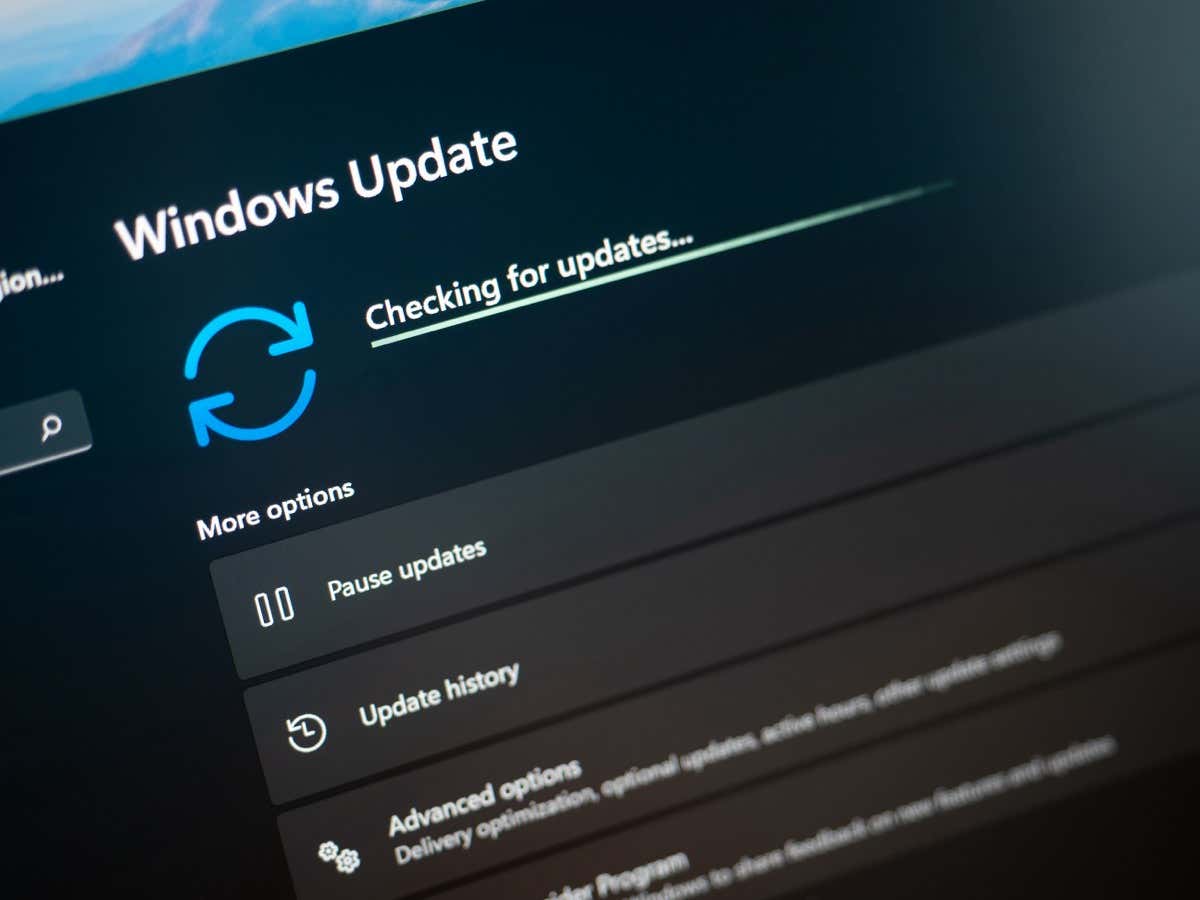
استخدام مستكشف أخطاء Windows Update ومصلحها
يعد مستكشف أخطاء Windows Update ومصلحها إحدى أدوات إنقاذ الحياة التي يمكنك استخدامها عندما تواجه مشاكل في تحديث ويندوز. تحدد هذه الأداة مشكلات التحديث على جهازك وتساعدك على إصلاح هذه العناصر. بهذه الطريقة، يمكنك استئناف مهام التحديث.
تعمل هذه الأداة من تلقاء نفسها في أغلب الأحيان؛ فهو لا يتطلب سوى القليل من التفاعل من جانبك.
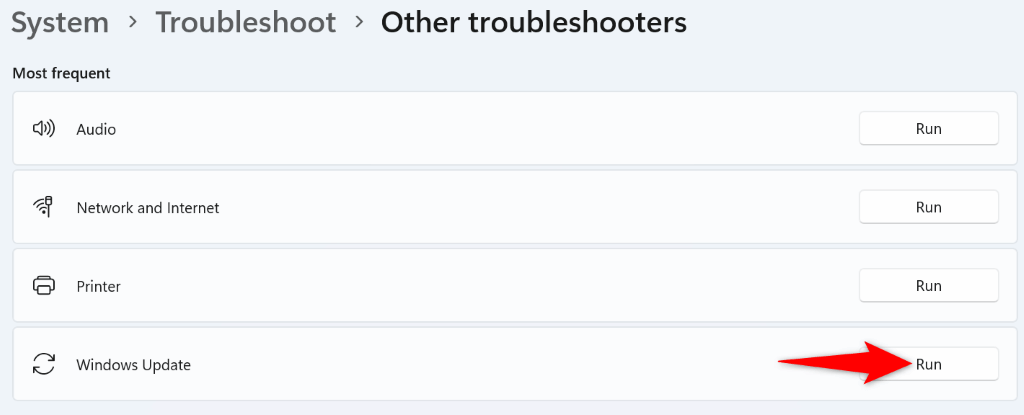
تشغيل خيار في محرر نهج المجموعة المحلي
إحدى طرق حل خطأ Windows Update 0x800f081f هي تمكين خيار في محرر نهج المجموعة المحلي لديك. يتحكم هذا الخيار في إعدادات تثبيت المكونات الاختيارية، ويمكن أن يؤدي تشغيل الميزة إلى حل مشكلة التحديث لديك.
لاحظ أنه لا يمكنك استخدام هذه الطريقة على الإصدار Home من نظام التشغيل Windows 11، حيث يتوفر محرر نهج المجموعة المحلي فقط في الإصدار Pro والإصدارات الأخرى.
gpedit.msc
تكوين الكمبيوتر >قوالب الإدارة >النظام.
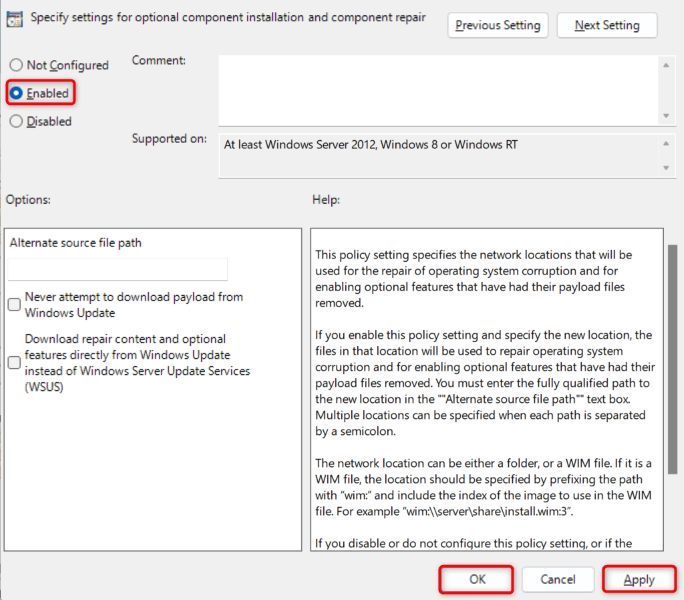
أعد تثبيت .NET Framework. 3.5 على جهاز الكمبيوتر الذي يعمل بنظام Windows 11
إذا كنت لا تزال لا يمكن تحديث جهاز الكمبيوتر الخاص بك مع استمرار ظهور الخطأ 0x800f081f، فقد يكون تثبيت .NET Framework 3.5 معيبًا. يستخدم جهاز الكمبيوتر الخاص بك إطار العمل هذا لمختلف المهام، بما في ذلك تشغيل ميزات النظام والتطبيقات المثبتة.
في هذه الحالة، يمكنك إزالة إصدار .NET Framework وإعادة تثبيته لإصلاح المشكلة. يمكنك القيام بذلك باستخدام أداة مدمجة على جهاز الكمبيوتر الخاص بك.
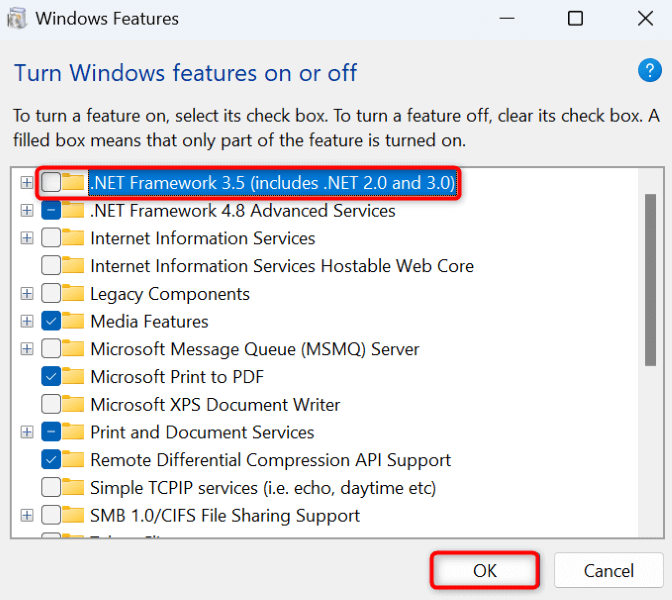
مسح ذاكرة التخزين المؤقت لـ Windows Update
تتضمن ذاكرة التخزين المؤقت لـ Windows Update ملفات التحديث التي قام جهاز الكمبيوتر الخاص بك بتنزيلها. قد تكون هذه الملفات التي تم تنزيلها تالفة، مما يتسبب في عدم قيام جهاز الكمبيوتر الخاص بك بتنزيل التحديثات الأحدث أو تثبيتها. غالبًا ما تتسبب ذاكرة التخزين المؤقت السيئة للتحديث في حدوث مشكلات متعددة.
إحدى الطرق للتغلب على ذلك هي احذف ذاكرة التخزين المؤقت للتحديث الحالي والسماح لـ Windows بإعادة بناء ذاكرة التخزين المؤقت. لن تفقد ملفاتك الشخصية عند القيام بذلك، وسيقوم Windows بإعادة تنزيل ملفات التحديث المطلوبة.
services.msc
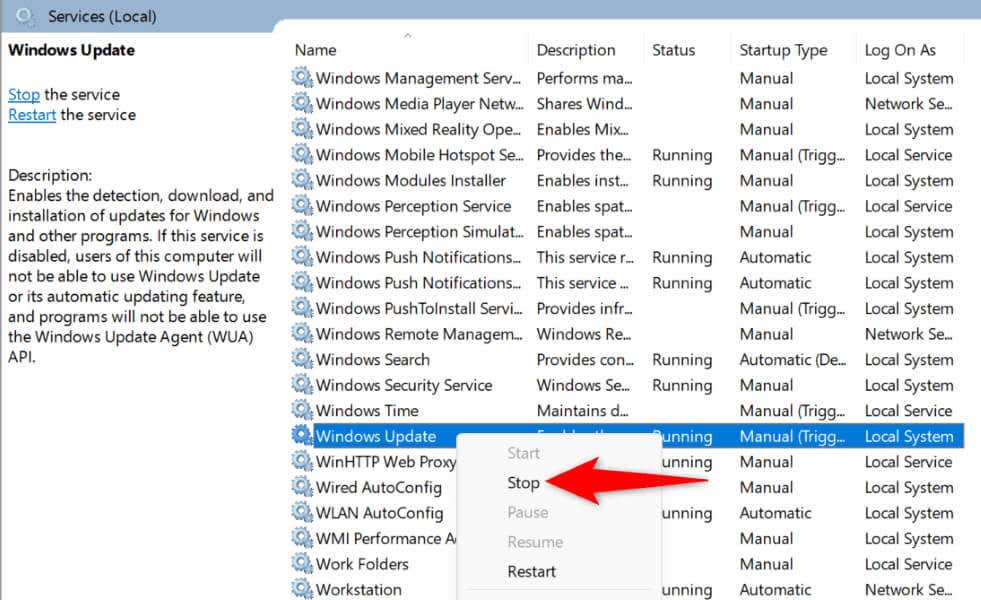
C:\Windows\SoftwareDistribution

إصلاح ملفات Windows الأساسية التالفة
يمكن أن تتسبب ملفات Windows الأساسية التالفة في حدوث العديد من المشكلات على جهاز الكمبيوتر الخاص بك، بما في ذلك عدم عمل Windows Update كما هو متوقع. قد يكون خطأ التحديث 0x800f081f نتيجة لتعطل ملفات النظام.
في هذه الحالة، استخدم أداة مدقق ملفات النظام (SFC) المدمجة بجهاز الكمبيوتر الخاص بك للعثور على كافة الملفات الخاطئة وإصلاحها. تقوم هذه الأداة بإجراء فحص، والعثور على كافة الملفات التالفة، واستبدال تلك الملفات بأخرى صالحة.
DISM.exe /Online /Cleanup-image /Restorehealth
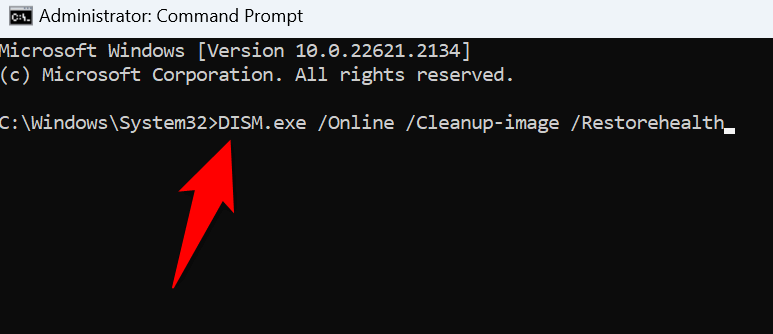
sfc /scannow
قم بتنزيل تحديث Windows 11 وتثبيته يدويًا
إذا لم يتم تنزيل التحديث الخاص بك واستمر ظهور الخطأ 0x800f081f، فيمكنك تنزيل هذا التحديث المحدد وتثبيته يدويًا على جهاز الكمبيوتر الخاص بك. لا تستخدم هذه العملية ميزة Windows Update المعطلة ويتيح لك تحديث نظامك عندما لا تعمل الطرق الأخرى.
تأكد من كتابة اسم التحديث الخاص بك، حيث ستستخدم هذا الاسم لتنزيل ملف التحديث. يمكنك العثور على الاسم على شاشة Windows Update.
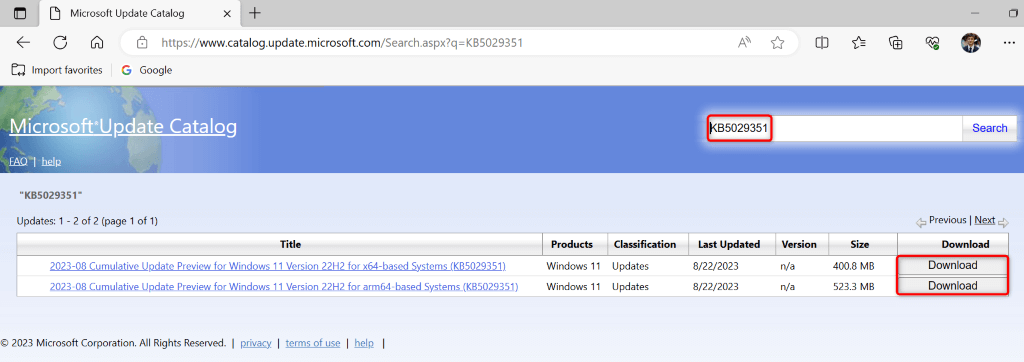
إعادة ضبط جهاز الكمبيوتر الذي يعمل بنظام Windows 11
إذا تلقيت الخطأ 0x800f081f حتى بعد تثبيت التحديث يدويًا، فقد تكون إعدادات النظام لديك خاطئة. يتيح لك Windows تخصيص جميع جوانب جهاز الكمبيوتر الخاص بك تقريبًا، وربما تكون أنت أو أي شخص آخر قد قمت بتعديل إعدادات معينة بشكل غير صحيح، مما تسبب في مشكلتك.
في هذه الحالة، قم بإحضار جميع إعدادات Windows 11 إلى الإعدادات الافتراضية لإصلاح مشكلتك. ستفقد إعداداتك المخصصة والتطبيقات المثبتة عند القيام بذلك. ومع ذلك، يتم الاحتفاظ بملفاتك.
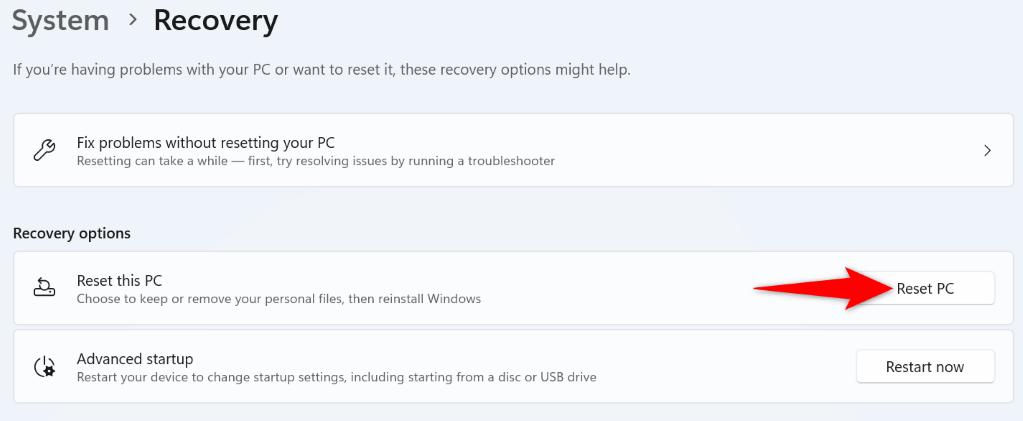
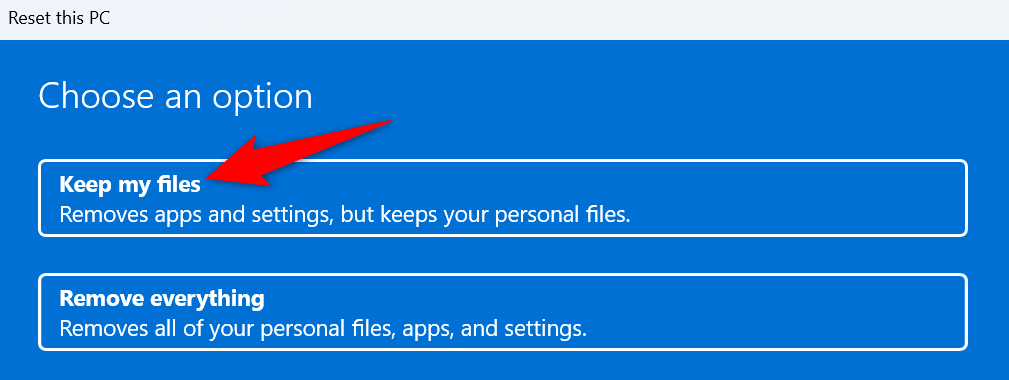
تخلص من رمز الخطأ 0x800f081f من جهاز الكمبيوتر الذي يعمل بنظام Windows 11سبان><سبان>
يعرض جهاز الكمبيوتر الذي يعمل بنظام Windows 11 خطأ التحديث أعلاه الخاص بك لأسباب مختلفة. إذا لم يتم تثبيت التحديثات بشكل طبيعي واستمر ظهور هذا الخطأ، فاستخدم الطرق الموضحة أعلاه لحل المشكلة.
يمكنك بعد ذلك تحديث نظامك باستخدام آخر التحديثات المتوفرة في Windows Update.
.